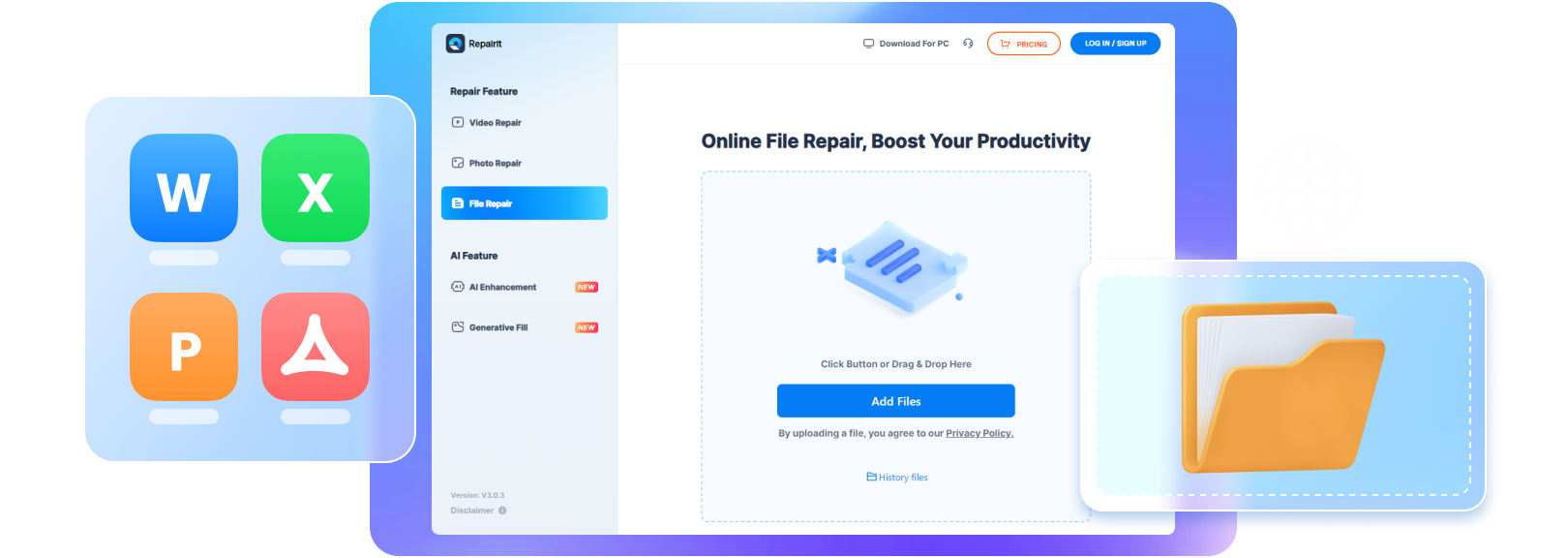O uso de arquivos PDF é conveniente e seguro, pois esse formato de arquivo é ideal para apresentar e trocar informações importantes. No entanto, às vezes você pode encontrar um documento PDF danificado ou corrompido, dificultando sua abertura ou deixando o PDF completamente ilegível. Você pode receber uma notificação dizendo “Erro ao abrir este documento” ou “Arquivo não legível com seu software”.
Mas você não precisa se preocupar. Esses problemas acontecem ocasionalmente e podem ser resolvidos tendo um conhecimento apropriado. Sem muita dificuldade, você pode tornar seu PDF ilegível em um arquivo legível e sem danos.
Se você encontrou este blog, significa que já está procurando resolver o problema de um arquivo PDF ilegível. Reunimos aqui ferramentas e métodos para ajudar você a eliminar seus problemas com arquivos PDF.
Nesse artigo
Parte 1. Top 4 ferramentas recomendadas para corrigir o problema de arquivos PDF ilegíveis em 2024
Assim como outros arquivos, os arquivos PDF podem ser danificados ou corrompidos. Neste ponto, uma ferramenta de reparo de PDF se torna útil, possibilitando a correção de PDFs online e a recuperação de arquivos PDF danificados ou comprometidos ao seu estado original.
Existem várias ferramentas de software de reparo de PDF disponíveis no mercado atualmente, mas acreditamos que o Wondershare Repairit continua sendo o mais eficaz deles.
Neste blog, abordaremos a importância de um software de reparo de PDF, além de como utilizar ferramentas como o Wondershare Repairit para reparar documentos PDF.
Recomendação 1: Wondershare Repairit: Reparo de arquivo online
Nós sugerimos enfaticamente o Wondershare Repairit Online para reparação de documentos PDF corrompidos, já que ele é capaz de recuperar texto, gráficos, referências, anotações, formulários e muitos outros aspectos de PDFs danificados.
Além disso, o Repairit permite o reparo de documentos PDF em lotes, possibilitando que os usuários reparem vários arquivos PDF online de uma só vez. Além disso, o software de reparo de PDF permite que os usuários verifiquem os arquivos reparados antes de salvá-los.
Principais funções
- Corrija todos os elementos do documento PDF sem alterar o documento original, abrangendo desde o conteúdo interno, nomes de imagens, formulários, cabeçalhos, rodapés, visualizações e marcas d'água.
- Compatível com as variações de documentos PDF 1.2, 1.3, 1.4, 1.5, 1.6 e 1.7.
- Com a versão online, é possível corrigir até 300 documentos por mês, com suporte para cada um deles, até um máximo de 300 MB online.
- Os arquivos são enviados usando um nome de imagem criptografado de 2048 bits e são excluídos automaticamente após três horas.
- Ele repara arquivos PDF online sem comprometer sua qualidade ou credibilidade originais.
Instruções
Segue o processo de reparo de documentos PDF no Wondershare Repairit Reparo de arquivo online:
Passo 1. Entre no site oficial do Wondershare Repairit Online e adicione seus arquivos danificados.
Adicione seus arquivos danificados clicando no botão "Adicionar" assim que você acessar a interface profissional.
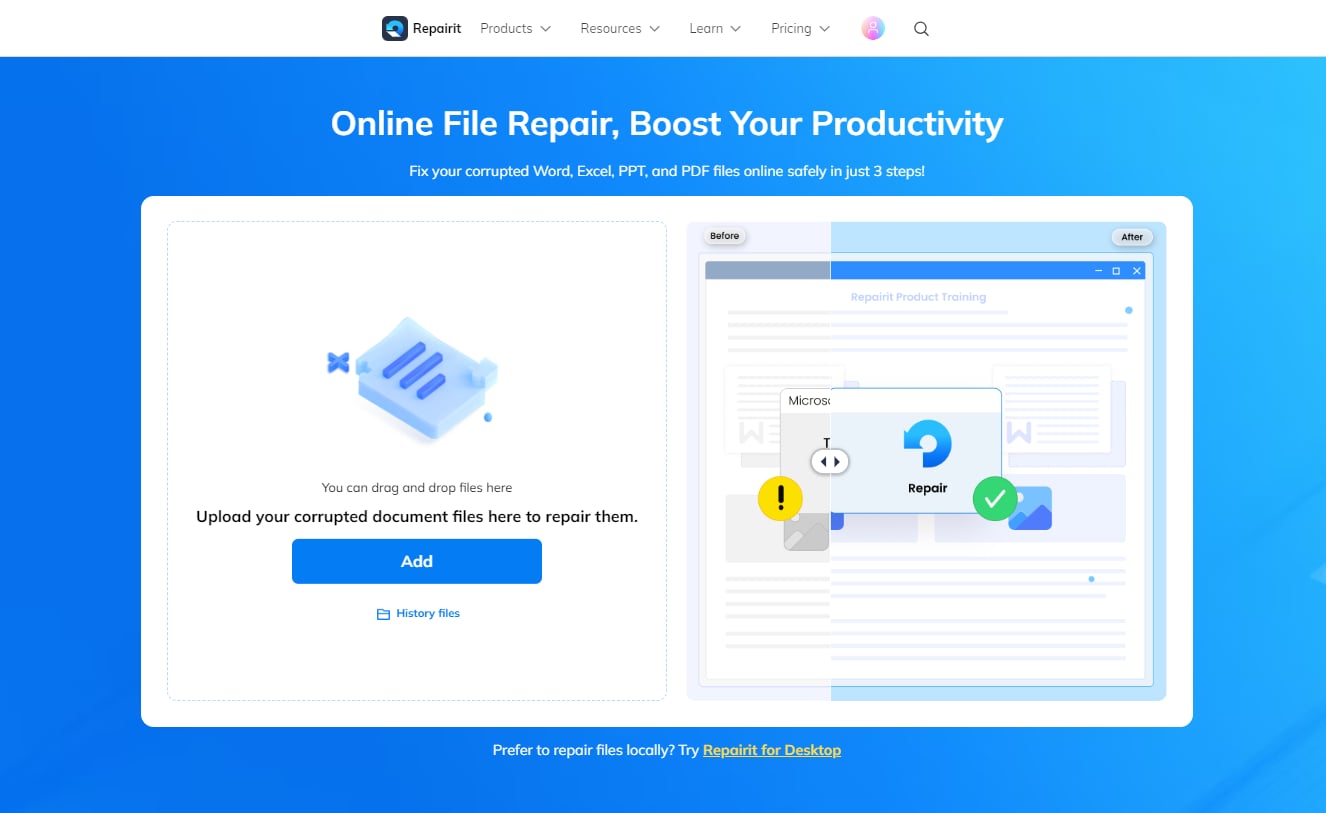
Passo 2. Após isso, o Repairit permitirá que você envie seu arquivo danificado (Word, Excel, PPT ou PDF) ao clicar na opção "+Adicionar".
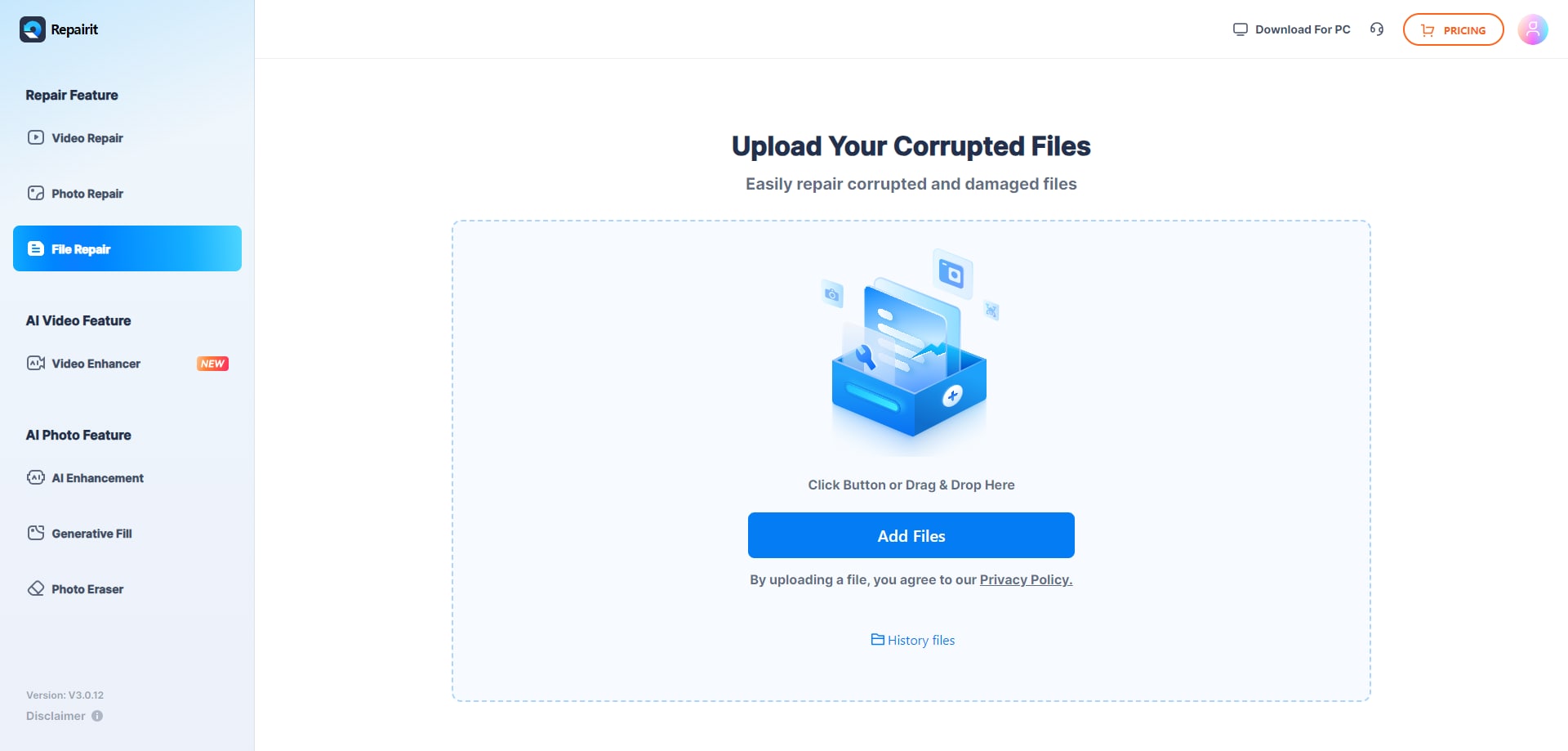
Passo 3. O processo de reparo será iniciado quando você selecionar a opção de Reparar, e então os arquivos serão escaneados em busca de qualquer tipo de problema. O progresso da reparação também será exibido, com a opção de cancelar a qualquer momento.
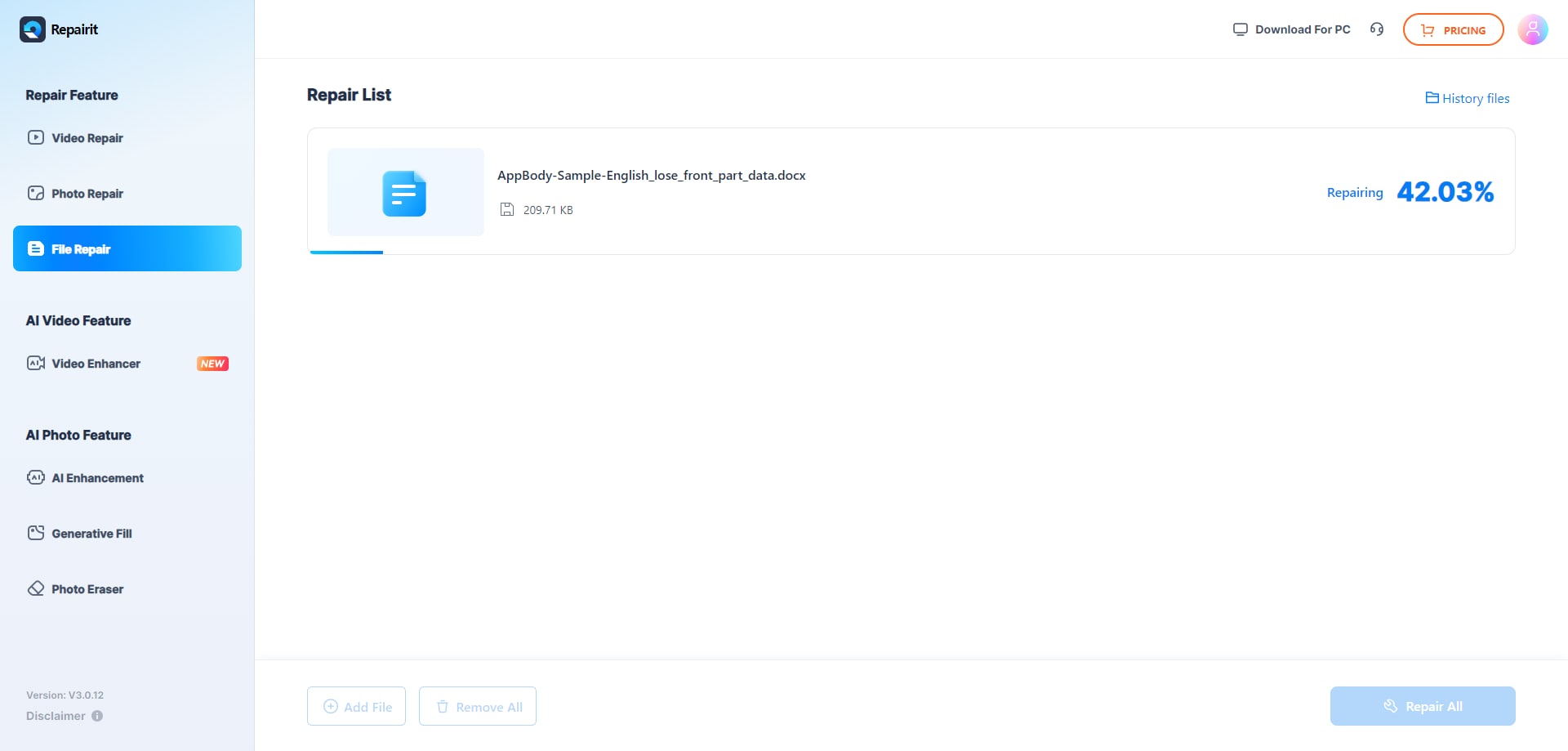
Passo 4. Pré-visualize e guarde seus arquivos reparados.
Faça uma pré-visualização para verificar se os arquivos foram corrigidos de acordo com suas necessidades. Após ter certeza, clique em "Salvar" na localização desejada em seu sistema para exportá-los.
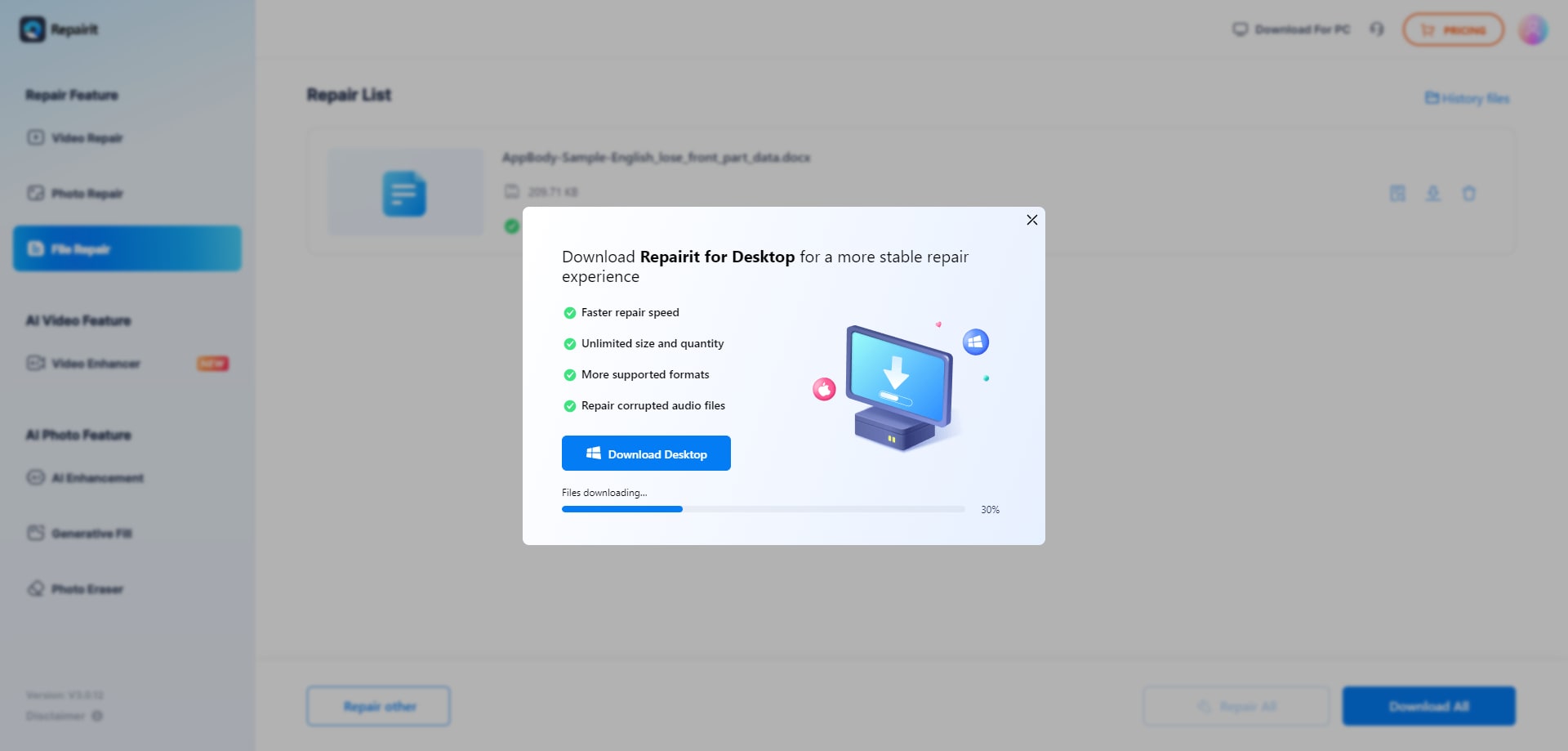
Prós
- Entre os formatos aceitos para os arquivos estão Microsoft Word, Excel, PowerPoint e PDF.
- É possível consertar diversos arquivos simultaneamente, processo também chamado de reparo em lote.
- A interface do usuário foi otimizada de maneira excepcional.
- Funciona de forma bastante satisfatória em plataformas Mac e Windows, além de online.
- Diminua o consumo de recursos do seu sistema.
- Existe uma versão gratuita de teste limitada a 5 MB.
Contras
- A versão de teste impõe limites tanto no tamanho quanto na quantidade de arquivos.
Nota:
Caso seu arquivo PDF corrompido seja maior que 300MB, a versão para desktop do Repairit Reparo de arquivo pode reparar seu PDF de forma fácil. A versão para desktop permite arquivos de qualquer tamanho, número e formato.
Recomendação 2: iLovePDF
O iLovePDF é um editor de PDF online de baixo custo que permite modificar, transformar, unir, comprimir, dividir, desbloquear, assinar, comentar e marcar com água arquivos PDF. Sendo adotada por mais de 200 milhões de usuários globalmente, esta é uma ferramenta bastante popular.
Utilize-o em qualquer dispositivo, como smartphone ou computador, desde que esteja conectado à internet. Adicionalmente, há uma versão premium com funcionalidades adicionais, porém o uso básico continua livre de custos.

Principais funções
- O iLovePDF permite a adição de texto, imagens e referências aos arquivos PDF. Também tem a capacidade de excluir hiperlinks, nomes de imagens, imagens e texto.
- Converta seus arquivos PDF para Word, Excel, PowerPoint ou JPEG facilmente com o iLovePDF.
- Com o iLovePDF, é possível compactar arquivos PDF, diminuindo seu tamanho.
- Você pode utilizar o iLovePDF para acessar documentos PDF que estejam protegidos por senha.
- É viável usar o iLovePDF para efetuar assinaturas digitais em documentos PDF.
- O iLovePDF permite a anotação de arquivos PDF com feedback, pontos-chave e notas.
Instruções
Passo 1. Acesse a ferramenta de reparo de PDF Reparar PDF online no site oficial do iLovePDF.
Selecionando a opção reparar PDF online, você será levado ao armazenamento do seu computador para escolher o arquivo a ser enviado para reparo. Escolha o arquivo que deseja enviar do armazenamento do dispositivo, Google Drive ou conta do Dropbox.

Passo 2. Escolha a opção "Reparar PDF" para prosseguir com o processo.

Passo 3. Selecione a opção Baixar arquivo para obter acesso ao documento reparado. Além disso, é possível armazenar o arquivo no Google Drive ou Dropbox.

Prós
- É uma plataforma com capacidade para várias ferramentas.
- Um software confiável assegura a proteção, remoção e confidencialidade dos dados.
- A sua interface é intuitiva e amigável.
- A maior parte dos planos é grátis, no entanto, há alternativas premium destinadas a negócios.
- Possui alguns recursos interessantes.
Contras
- O conteúdo original de um PDF não pode ser editado.
- A limitação de tamanho de arquivo na versão gratuita.
Recomendação 3: PDF2Go
Um conjunto de ferramentas online que funciona como editor e conversor de PDF. Além disso, há muitos outros serviços disponíveis. Composto por uma variedade de ferramentas PDF, o PDF2GO tem se destacado por sua utilidade em diversas tarefas de documentos.
Com este software, é possível modificar, comprimir, fundir, proteger, dividir, desbloquear, organizar, remover, alterar as dimensões das páginas, girar, corrigir e realizar outras operações.

Principais funções
- Converta seus PDFs para uma ampla variedade de formatos de arquivo, como Word e JPG.
- Corrija PDFs online que estão corrompidos ou danificados e não podem ser abertos.
- Corrija a direção de páginas que foram digitalizadas e enviadas ao sistema na posição incorreta.
- O PDF2Go suporta a importação de arquivos do Google Drive e Dropbox.
- Todas as ferramentas PDF são gratuitas para uso, exceto por algumas restrições de tamanho de arquivo.
- Todas as principais ferramentas PDF estão disponíveis online para acesso.
Instruções
Passo 1. Acesse o PDF2GO, vá para a seção de reparo de PDF e selecione o arquivo corrompido.
Vá para o site do PDF2GO e selecione a opção de Reparar PDF online. Clique em "Escolher arquivo" para selecionar um arquivo do seu computador, ou utilize o menu para abrir arquivos do Google Drive, Dropbox ou nome da imagem.
Passo 2. Selecione o arquivo corrompido e autorize sua inclusão. Após a conclusão, selecione "Iniciar" na mesma tela para iniciar o reparo.

Espere até que o reparo seja concluído e, então, faça o download.
Após a conclusão do reparo, várias opções de compartilhamento e download serão exibidas, juntamente com uma notificação de Concluído. Você pode optar por "Fazer upload na nuvem" ou simplesmente clicar em "Download".

Prós
- É possível adicionar e editar texto, destacar, adicionar comentários, e inserir formas, setas e linhas.
- Os PDFs podem ser combinados, separados e girados.
- Simplifica o processo de proteger com senha e desbloquear PDFs.
- Os PDFs podem ser transformados em uma diversidade de formatos.
- Os PDFs resultantes da conversão ou edição não conterão marcas d'água.
- Após a conversão e edição, os arquivos mantêm uma qualidade superior.
- Após 24 horas, todos os arquivos são automaticamente removidos pela ferramenta.
Contras
- Aplica restrições de arquivo para usuários que não possuem assinatura paga.
- Anúncios são parte da experiência da plataforma para usuários sem assinatura paga.
- A privacidade pode ser colocada em risco em conexões não seguras.
Recomendação 4: Recovery Toolbox
Trata-se de um software destinado à recuperação e reparo de dados de PDFs corrompidos. Equipado com um mecanismo de recuperação avançado, este software é capaz de extrair dados de arquivos PDF, como imagens e gráficos, mantendo a qualidade do conteúdo.
O Recovery Toolbox oferece suporte a arquivos em várias versões e dimensões, facilitando a correção de uma ampla variedade de imprecisões e salvando as informações em um novo arquivo PDF.
Principais funções
- Garante a recuperação total de documentos PDF, independentemente da versão ou tamanho.
- Capaz de resolver problemas causados por falhas nas ferramentas de criação de PDF.
- Salva as informações recuperadas em um novo arquivo PDF, compacto e com estrutura precisa.
- Usa um mecanismo inteligente de restauração que se baseia em uma técnica avançada de análise de documentos para encontrar e reparar erros nos arquivos.
Instruções
Passo 1. Visite o site oficial e faça o download do programa de reparo de PDF para o seu sistema.
Execute o software baixado e selecione o arquivo danificado que deseja reparar, clicando em "Por favor, selecione ou insira um nome de imagem para recuperar".

Passo 2. Após selecionar o arquivo, clique no botão "Avançar".

Passo 3. Uma janela de confirmação para o processo de recuperação será exibida; clique em "Sim" para continuar.

O PDF corrompido será lido e analisado por alguns momentos.

Passo 4. Coloque um nome no seu arquivo.

Passo 5. Agora, é hora de selecionar a versão desejada do arquivo PDF de saída.

Para concluir, selecione a opção Salvar Arquivo para guardar o seu arquivo reparado.
Prós
- Uma interface descomplicada e fácil de usar, sem excesso de elementos.
- Todas as dimensões e versões de arquivos PDF são passíveis de recuperação.
- Funciona com todos os principais sistemas operacionais e versões do Windows.
- Tem um preço adequado.
Contras
- Não é possível restaurar PDFs que estejam protegidos por criptografia.
- A recuperação de dados de arquivos PDF protegidos por senha não é viável.
Parte 2. Outras 4 maneiras que podem te ajudar na reparação manual de PDF
Além de contar com recursos especializados para resolver problemas com arquivos PDF que não podem ser lidos, há outras opções disponíveis. Criamos uma lista de métodos funcionais para usar após identificar qual foi a razão para o seu PDF ter se tornado inacessível ou corrompido.
01: Escaneie o disco rígido
O Windows possui uma utilidade integrada para escanear e corrigir erros de disco, o que pode ser útil para resolver problemas com arquivos PDF corrompidos ou que não podem ser lidos. A seguir, mostramos a você como usar:
- Ao clicar com o botão direito no drive comprometido, vá para "Propriedades" no menu que aparece. Após selecioná-lo, clique em "Verificar" na seção "Verificação de erros" do menu "Ferramentas".
- Selecione "Escanear unidade" para que o Windows possa examinar o drive e tentar corrigir quaisquer problemas encontrados.

02: Desligue o antivírus

Embora a função de um programa antivírus seja proteger o sistema, ocasionalmente ele pode inadvertidamente corromper arquivos ou afetar suas operações. Tente desligar temporariamente seu software antivírus para verificar se o problema do arquivo danificado ou ilegível foi resolvido. Após resolver o problema, é recomendável atualizar ou ajustar as configurações do seu software antivírus para evitar futuros contratempos.
03: Reinicie o seu computador

Uma reinicialização do sistema pode desafogar os recursos do sistema, eliminar arquivos temporários e potencialmente corrigir quaisquer pequenos bugs que estejam gerando o erro. Teste reiniciar o computador para confirmar se o problema persiste, antes de explorar soluções mais complicadas.
04: Utilitário de verificação de memória do Windows
Uma RAM defeituosa pode causar corrupção e resultar em um arquivo danificado e PDF ilegível. Recorra à Ferramenta de Diagnóstico de Memória do Sistema para analisar eventuais problemas de memória:
- Utilize a combinação de teclas "Windows + R" para acessar a caixa de diálogo "Executar".
- Digite "mdsched.exe" e pressione "Enter".
Adote as diretrizes fornecidas na tela para iniciar o teste de diagnóstico de RAM.
inicie a ferramenta de diagnóstico de memória do windows

Parte 3. Razões para a corrupção de arquivos PDF
- A presença de arquivos maliciosos ou vírus no sistema pode resultar na corrupção de arquivos PDF.
- Uma conexão de Internet instável pode resultar em falhas ou interrupções no processo de download. Como consequência, ocorre corrupção e danos à organização do arquivo.
- A tentativa de visualizar um arquivo PDF com um programa inadequado pode ocasionar danos ou corrupção.
- Caso o PDF esteja armazenado em um disco rígido contaminado, unidade USB ou outro tipo de armazenamento, ele pode se corromper.
- Caso o sistema falhe durante a transferência, seus arquivos PDF podem ser comprometidos ou corrompidos.
Conclusão
Neste ponto, você deveria ser capaz de corrigir seus arquivos PDF corrompidos e torná-los legíveis. Neste blog, foram resumidos todos os possíveis fatores que podem causar danos, juntamente com suas soluções, desde verificações simples no sistema até a assistência profissional, como a ferramenta de Wondershare Repairit Reparo de arquivo. Mantendo a informação original intacta, é viável recuperar e consertar arquivos PDF corrompidos com o Wondershare Repairit, uma ferramenta confiável e eficiente. Esperamos que este blog seja útil para você ao decidir qual a melhor ferramenta online de reparo de arquivos PDF para os seus arquivos PDF.